Windows7电脑WPS文档字体几种放大办法介绍
有时在电脑中使用WPS编辑文档时发现字体太小了,需要增大字体方便查看等。那么,Win7电脑WPS文档字体怎么增大呢?下面,小编就来和大家总结WPS编辑文档中字体增几种放大方法供大家参考,希望可以帮助到大家。
WPS文档字体放大方法一:
1、打开你的wps软件,选中你要放大的字体。然后打开开始菜单,在字体后面找到“增大字号”功能。
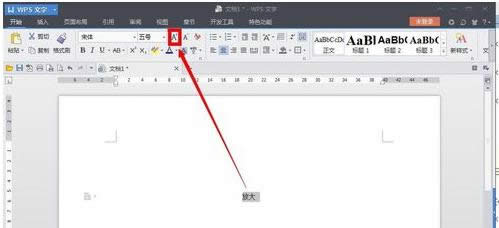
2、然后,反复的点击“增大字号”,几次之后,选中的汉字字体就会变得很大,直到满足你的要求。
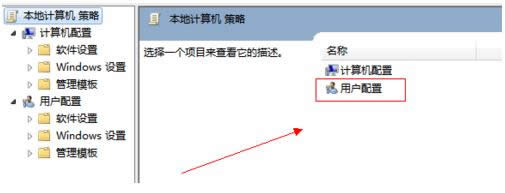
WPS文档字体放大方法二:选中需要放大的字体,在“字号里面”手动输入我们需要将字体放大的数值,输入后,在空白处点击一下就可以了。
WPS文档字体放大方法三:
1、选中需要放大的字体,然后在左上角“wps文字”处,点击后面的折叠符号,展开菜单。
2、在展开的菜单里选择“格式”命令,在子菜单中选择“字体”,点击进入“字体”控制面板。
3、在字体控制面板里,找到“字号”栏,点击输入框,在里面手动输入我们需要将字体放大的数值,输入后,点击下方的“确定”就可以了。
更加简洁的方法:
1、利用我们的键盘来放大。选中需要放大的字体,然后在你的键盘上按下“CTRL”和“]”(在P键右边第二个),多按几次就可以不断放大,直到满足你的要求。

2、还可以按住“CTRL”和“shift”及“〉”(?键左边)三个键,来实现放大,这三个键相对来说,按起来方便一些。
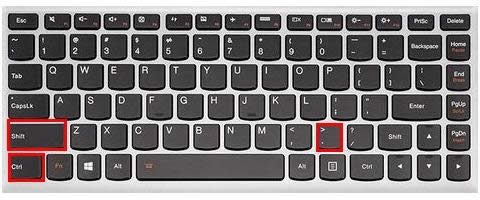
以上就是WPS增大或放大字体的几种操作方法,有需要的用户不妨参考本文方法来处理,如果大家还有其他疑问或者想了解更多有关系统问题欢迎关注小鱼官网。
……